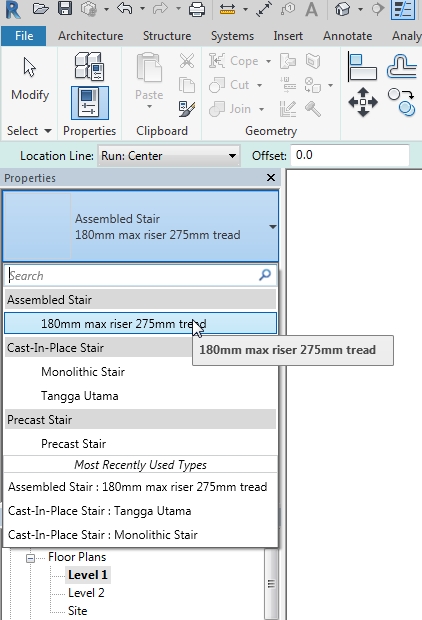Pada tutorial sebelumnya kita sudah membahas cara untuk membuat tangga lurus, berbelok atau berbentuk U, kali ini kita akan bahas cara membuat tangga spiral ataupun tangga lengkung. Untuk membuat tangga bisa klik tombol stair di tab architecture, namun terlebih dahulu kita cek ketinggian lantai yang akan dihubungkan dengan tangga, klik 2x salah satu tampak misal south.
Klik disini untuk download Contoh File Revit
Klik disini untuk download Contoh File Revit
Tombol stair
Klik 2x elevasi south
Atur ketinggian level, misal level 2
Klik 2x denah di floor plan Level 1 untuk kembali ke denah
Klik tombol stair untuk membuat tangga
Di tab properties coba pilih monolithic stair
Klik edit type untuk membuat tipe baru
Duplicate untuk membuat tipe
Beri nama Tangga Utama
Atur maximum riser height dan minimum tread depth
1. Maximum riser height : merupakan kolom untuk kita menentukan batas ketinggian pijakan yang ditujukan. Jika ingin tangga nyaman dinaiki bisa mengisi 16cm atau 17cm. Jika ingin jumlah pijakan sedikit nilai ini bisa dinaikkan menjadi 18 atau 20 cm. Dengan dinaikannya nilai riser, jumlah pijakan akan menjadi sedikit, namun tangga akan kurang nyaman jika dinaiki.
2. Minimum tread depth : Merupakan batas minimum yang kita tentukan untuk lebar pijakan, nilai yang nyaman antara 30 cm s.d 32 cm. Tapi kalau ingin menghemat ruang dapat kita buat 27 atau 28 cm.
Setelah mengatur nilai datas, klik OK, pilih full step spiral di toolbar
Klik full spiral step stair
Isi kolom width untuk menentukan lebar tangga, lalu klik dilayar untuk membentuk lingkaran tangga putar.
Cara membentuk tangga putar dilayar, arahkan hingga mendapat bentuk yang diinginkan, lalu klik untuk menyelesaikan
Setelah klik untuk memastikan bentuk, arahkan mouse untuk membentuk pijakan-pijakan hingga seluruh pijakan terbentuk dan remaining menjadi 0
Bentuk tangga juga bisa diarahkan seperti ini
Wujud tangga putar sudah terbentuk, klik logo centang besar berwarna hijau untuk menyelesaikan.
Tangga spiral monolithik sudah terbentuk
Railing akan terpasang secara otomatis setelah klik tombol finish
Pada prakteknya, tangga spiral bentuk ini seringnya menggunakan bahan besi karena praktis dan mudah dibuat. Tangga lingkar berbahan dasar besi atau kayu dapat dibuat dengan menggunakan tipe Assembled stair. Pilih Assembled stair, gunakan cara yang sama untuk membentuk tangga putar dilayar.